In der Rubrik Erweitert legen Sie fest, wie und wohin Ihr Schritt über die Regel weitergeleitet werden soll. Klicken Sie auf die Registerkarte Erweitert, sehen Sie die folgende Eingabemaske.
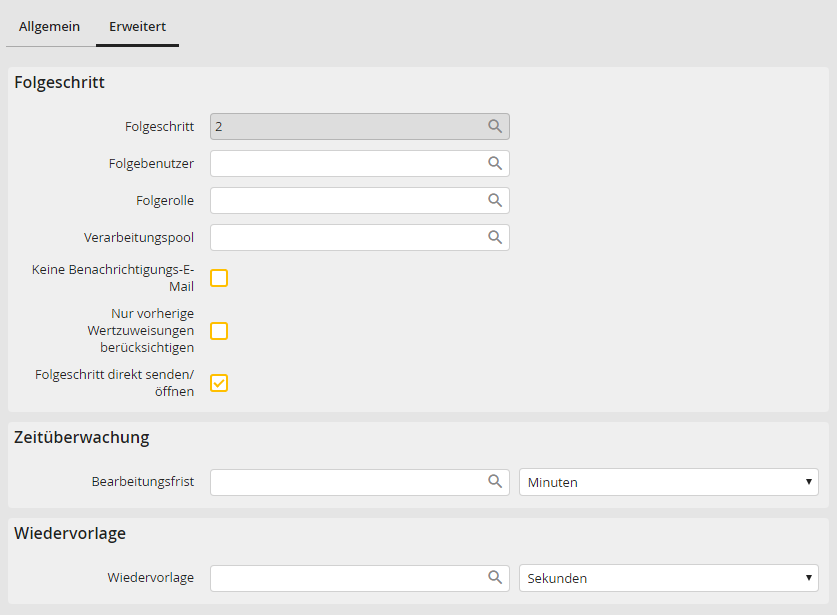
Erweiterte Einstellungen der Weiterleitungsregel
Die nachstehenden Einstellungen können Sie vornehmen.
Regeleigenschaften |
Erklärungen |
|---|---|
Folgeschritt |
|
Folgeschritt |
•Wählen Sie die Nummer des nachfolgenden Schritts. •Die Nummern müssen nicht chronologisch aufeinander folgen. |
Folgebenutzer |
•Wählen Sie einen Folgebenutzer aus. |
Folgerolle |
•Legen Sie die Folgerolle fest. |
Verarbeitungspool |
•Nummer des Verarbeitungspools (siehe JobRouter Tech Doc) •Standardmäßig lassen Sie dieses Feld bitte leer. |
Keine Benachrichtigungs-E-Mail |
•Standardmäßig wird ein Benutzer benachrichtigt, wenn ein neuer Schritt für ihn vorliegt. •Setzen Sie den Haken der Checkbox, erhält der Benutzer keine Benachrichtigung, dass ein neuer Schritt zur Bearbeitung vorliegt. |
In Schrittgruppe ausführen |
•Haben Sie mehrere Schritte parallel erzeugt, können Sie diese in Schrittgruppen ausführen. •Diese Option steht nur für Prozesse zur Verfügung, die aus JobRouter Version 2.3 stammen. Für neue Prozesse nutzen Sie bitte das Konzept der Parallelität (s. Kapitel Parallelität). |
Nur vorherige Wertzuweisungen berücksichtigen |
•Durch Aktivierung dieser Option legen Sie fest, dass der aktuelle Zustand der Prozesstabellenwerte zum Zeitpunkt der Ausführung der Weiterleitungsregel an den Folgeschritt weitergegeben wird. •Wertzuweisungen oder Wertänderungen, die erst in nachfolgenden Regeln stattfinden, bleiben bei der Erzeugung des Folgeschritts unberücksichtigt. •Diese Option gilt lediglich für Prozesstabellenwerte und wirkt sich nicht auf die Übergabe der Untertabellendaten aus. |
Folgeschritt direkt senden/öffnen |
•Ist diese Option aktiviert, wird dem Benutzer der Folgeschritt direkt nach dem Senden angezeigt, sofern er Mitglied in der Rolle des Folgeschritts ist. •Die Konstante CONST_SEND_IN_BACKGROUND darf nicht aktiviert sein, die Option wird dann nicht angezeigt. •In der Simulation wird diese Option nicht berücksichtigt. •Weitere Informationen finden Sie im Kapitel Folgeschritt direkt senden/öffnen. |
Bearbeitungsfrist |
|
Bearbeitungsfrist |
•Bestimmen Sie, bis wann der Schritt bearbeitet sein soll (Schritt-Eskalation). •Sie können die Zeit in Minuten, Stunden und Tagen angeben. Zudem haben Sie die Möglichkeit, ein festes Datum einzutragen. Geben Sie einen Prozentwert ein, um die Bearbeitungsfrist ins Verhältnis zur gesamten Prozessdauer (Prozess-Eskalation) zu setzen. •Wenn Sie für die Frist zusätzlich eine Zeit aus einem Tabellenfeld auslesen möchten, verwenden Sie folgendes Format: (Prozesstabellenfeld:systemdatetime) oder (Untertabelle->Feld:RowId:systemdatetime). •Weitere Informationen zu den Eskalationen lesen Sie im Kapitel Eskalationen (Modul JobTimer). |
Wiedervorlage |
|
Wiedervorlage |
•Legen Sie fest, zu welchem Zeitpunkt der Schritt dem Benutzer vorgelegt werden soll. Bis zu diesem Zeitpunkt bleibt der Schritt für den Benutzer unsichtbar. •Sie können die Zeit in Minuten, Stunden und Tagen angeben. Zudem haben Sie die Möglichkeit, ein festes Datum einzutragen. •Wenn Sie für die Wiedervorlage zusätzlich eine Zeit aus einem Tabellenfeld auslesen möchten, verwenden Sie folgendes Format: (Prozesstabellenfeld:systemdatetime) oder (Untertabelle->Feld:RowId:systemdatetime). |